出口企业如何快速打印出口发票
1、安装关单助手软件并下载报关单。已经有一篇经验讲述的很详细,这里不做过多的讲解。
1、 选择报关单

2、添加客户
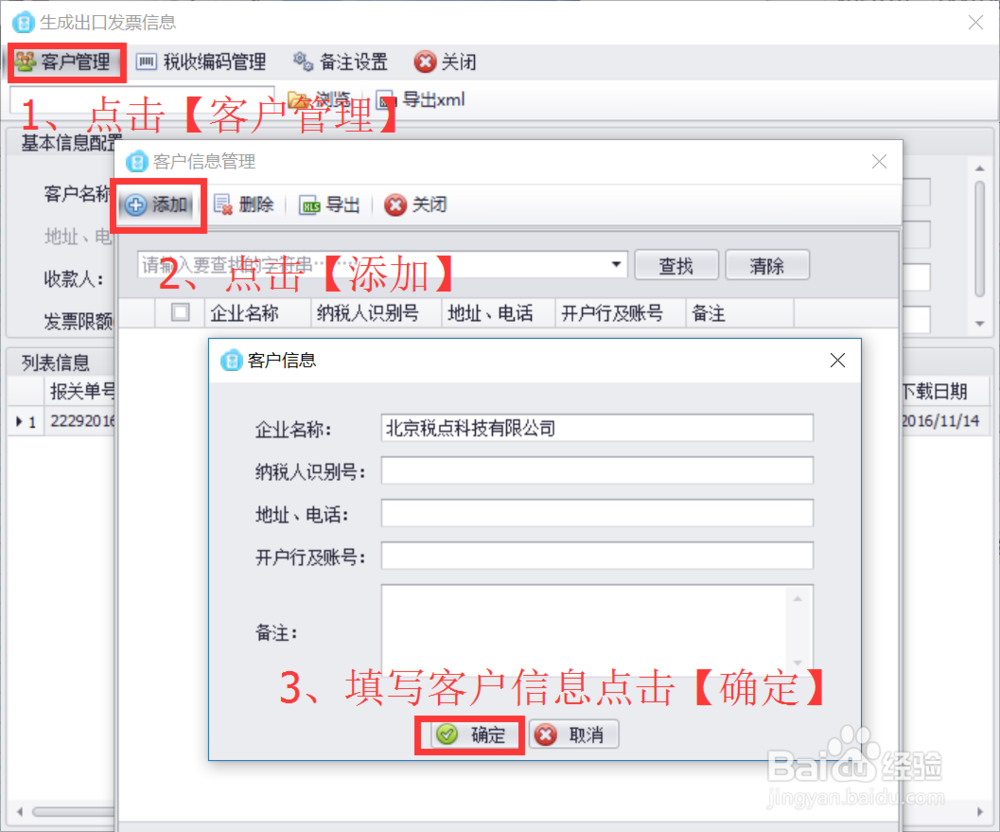
3、填写基本信息
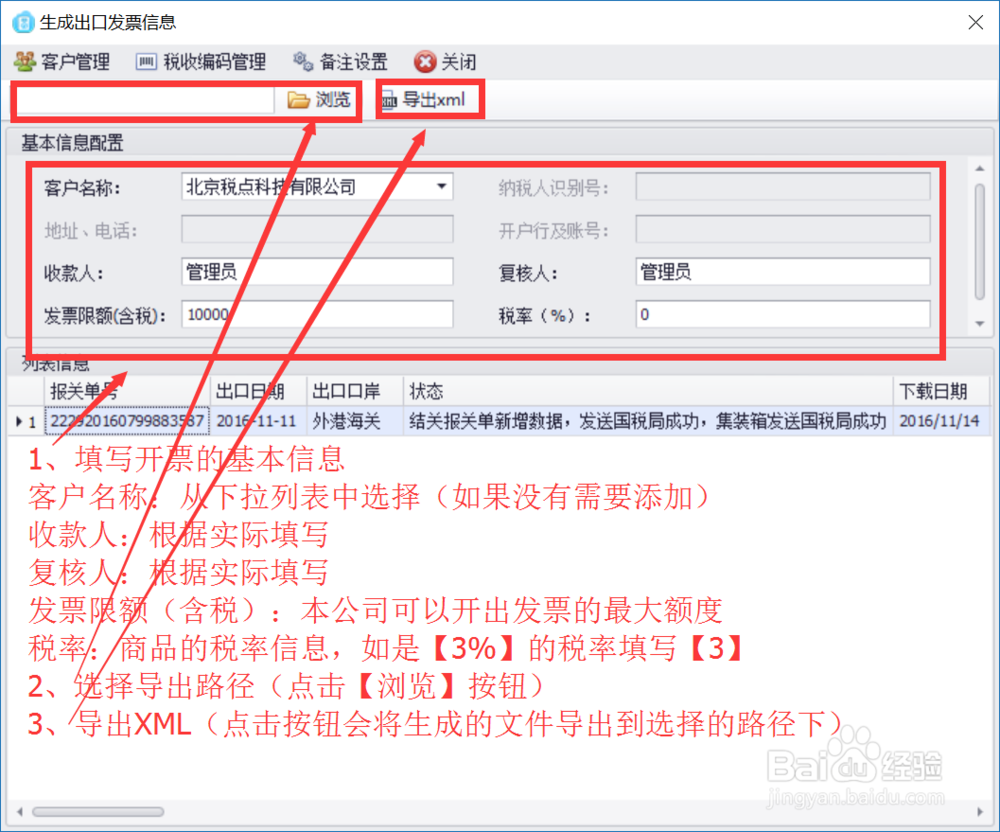
4、配置税收编码




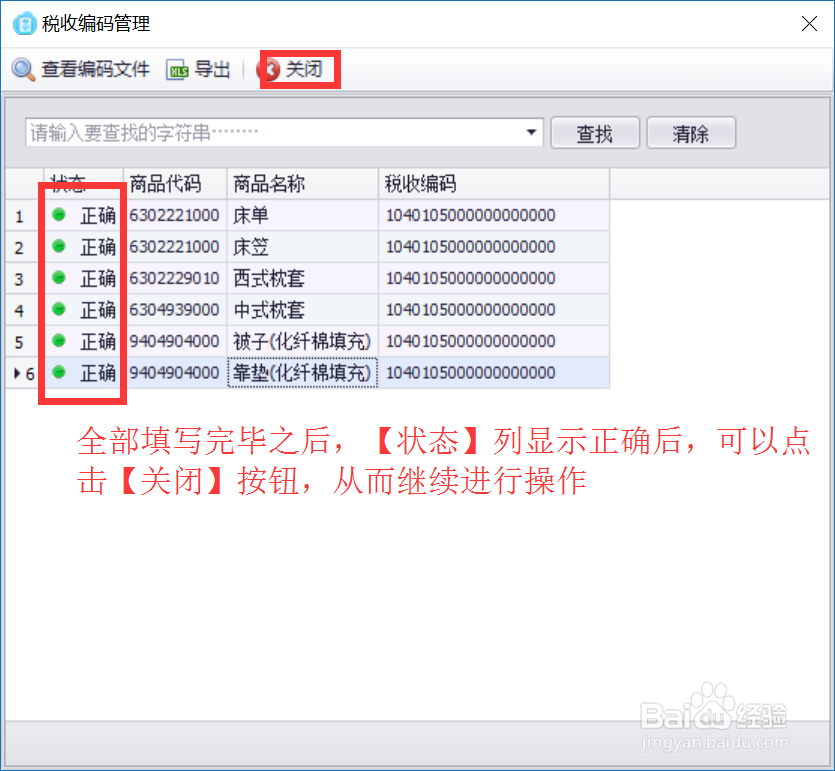
5、导出Xml

6、完毕
导出之后把这个文件发送到财务电脑。
1、进入开票系统之后点击【发票管理】-->【发票填开】

2、发票确认无误后点击发票确认

3、进入发票开具页面后,点击【导入】-->【手工导入】

4、选择刚刚生成的XML文件,并点击【打开】
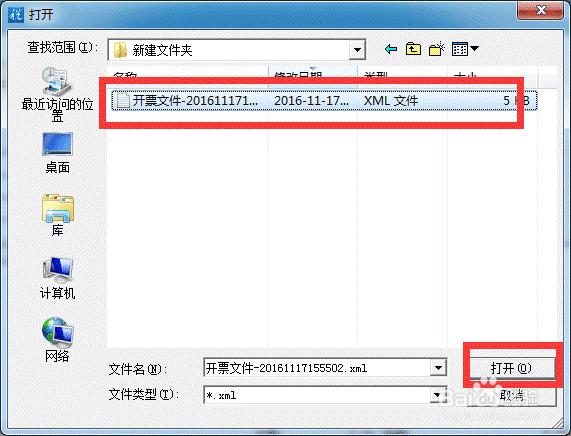
5、 导入成功之后会提示选择导入的单据,双击选择需要开具发票的单据信息。
注意这一步可能出现多条信息,需要人工选择需要开具的信息

6、确认发票开具的内容

7、完毕
确认无误之后点击【打印】就完成开票流程了。
1、备注设置
设置发票备注栏显示的信息

2、汇率设置
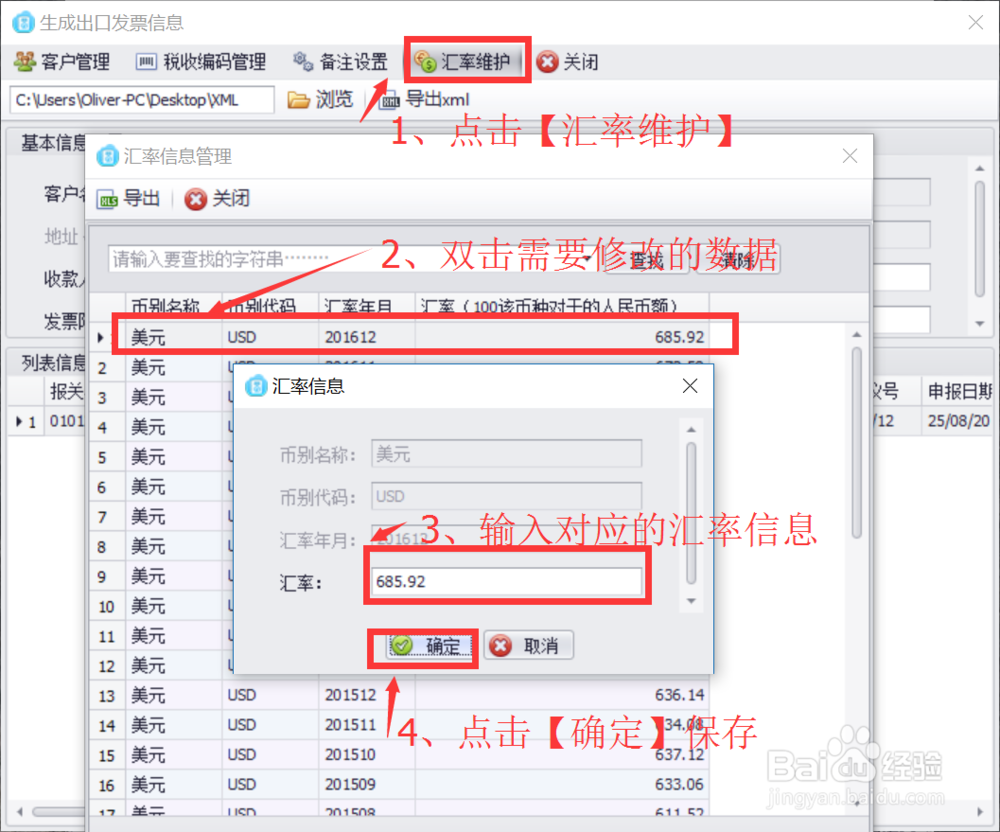
声明:本网站引用、摘录或转载内容仅供网站访问者交流或参考,不代表本站立场,如存在版权或非法内容,请联系站长删除,联系邮箱:site.kefu@qq.com。
阅读量:132
阅读量:127
阅读量:174
阅读量:134
阅读量:50